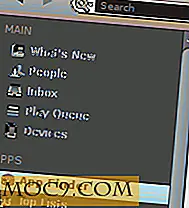Πώς να προσθέσετε μια επιλογή διαγραφής στο μενού περιβάλλοντος στο Mac
Αν είστε χρήστης Mac, θα ξέρετε ότι δεν σας επιτρέπει να διαγράψετε οριστικά αρχεία από το μενού περιβάλλοντος. Υπάρχει μόνο μια επιλογή "Μετακίνηση σε Κάδο απορριμμάτων" που μεταφέρει το αρχείο σας στον κάδο απορριμμάτων και πρέπει να αδειάσετε με μη αυτόματο τρόπο το κάδο απορριμμάτων για να διαγράψετε το αρχείο. Δεν θα ήταν υπέροχο αν μπορείτε να προσθέσετε μια επιλογή "Διαγραφή" στο μενού περιβάλλοντος ώστε να μπορείτε να διαγράψετε γρήγορα και εύκολα το αρχείο / φάκελο;
Στο τερματικό, μπορούμε εύκολα να διαγράψουμε (ή να αφαιρέσουμε) ένα αρχείο ή ένα φάκελο με την εντολή " rm ". Σε συνδυασμό με τη σημαία " -rf ", μπορούμε να ζητήσουμε από το σύστημα να διαγράψει με σθένος ένα αρχείο ή ένα φάκελο χωρίς προτροπή. Σε αυτό το σεμινάριο, θα σας δείξω πώς μπορείτε να χρησιμοποιήσετε αυτήν την εντολή, μαζί με το Automator, για να προσθέσετε μια επιλογή "Διαγραφή" στο μενού περιβάλλοντος.
1. Ανοίξτε τον Αυτοματισμό και επιλέξτε "Υπηρεσίες".

2. Στο επάνω μέρος του δεξιού παραθύρου, επιλέξτε "αρχεία ή φακέλους" στο "Finder".

3. Στο αριστερό πιο παράθυρο, επιλέξτε "Βοηθητικά προγράμματα" και σύρετε το "Ask for Confirmation" στη ροή εργασίας. Εισαγάγετε το μήνυμα που εμφανίζεται στο παράθυρο διαλόγου επιβεβαίωσης.

4. Στη συνέχεια, σύρετε το "Run Shell Script" στη ροή εργασίας. Αλλάξτε το πεδίο "Εισαγωγή περάσματος" σε "ως επιχειρήματα".

Επικολλήστε τις ακόλουθες γραμμές στο σώμα κειμένου του κελύφους:
για f στο "$ @" do rm -rf "$ f" γίνεται afplay "/System/Library/Components/CoreAudio.component/Contents/SharedSupport/SystemSounds/finder/empty trash.aif"
5. Τέλος, αποθηκεύστε την υπηρεσία με το όνομα "Διαγραφή".

Αυτό είναι. Τώρα, όταν κάνετε δεξί κλικ σε οποιοδήποτε αρχείο ή φάκελο, πρέπει να δείτε μια επιλογή "Διαγραφή". Επιλέξτε το και θα διαγράψει το αρχείο / φάκελο.
Δέσμευση πλήκτρου συντόμευσης για τη διαγραφή αρχείου
Ένα επιπλέον πράγμα που μπορείτε να κάνετε με αυτή την πρόσφατα δημιουργημένη υπηρεσία "Διαγραφή" είναι να συνδέσετε μια συντόμευση πληκτρολογίου σε αυτήν. Στη συνέχεια, μπορείτε να πατήσετε το πλήκτρο συντόμευσης για να διαγράψετε γρήγορα το αρχείο.
1. Στο Finder, μεταβείτε στο "Finder -> Services -> Services Preferences" στη γραμμή μενού. Εντοπίστε την επιλογή "Διαγραφή", κάντε κλικ σε αυτήν και επιλέξτε "Προσθήκη συντόμευσης".

2. Μόλις ορίσετε το πλήκτρο συντόμευσης, μπορείτε να το πατήσετε αφού επιλέξετε το αρχείο και θα διαγράψετε τα επιλεγμένα αρχεία.
Απολαμβάνω!